Tablet, telefon ya da bir bilgisayarı fabrika ayarlarına döndürme işlemine ‘sıfırlama’ denir. Sıfırlama işlemi ile aygıtta depolanan tüm kişisel verileriniz ve ayarlarınız silinir ve cihazınız fabrikadan çıktığı andaki orijinal haline döner. Bu yazıda sizlere iPad sıfırlama işlemi ve adımlarını anlatıyoruz.
iPad’inizi sıfırlama işlemini iki şekilde gerçekleştirebilirsiniz:
1. Bilgisayar kullanarak
2. Doğrudan cihaz üzerinden
Peki iPad nasıl sıfırlanır? Hangi adımlar uygulanmalıdır? Soruların cevabını fotoğraflarla anlatalım…
Bilgisayar kullanarak iPad sıfırlama nasıl yapılır?
1. Öncelikle Mac’te Finder’ı açın. (Kullandığınız cihazda macOS Catalina veya sonraki bir sürüm yüklü olmalıdır.) macOS Mojave veya önceki bir sürüm yüklü bir Mac’te ya da bir bilgisayarda iTunes’u açın.
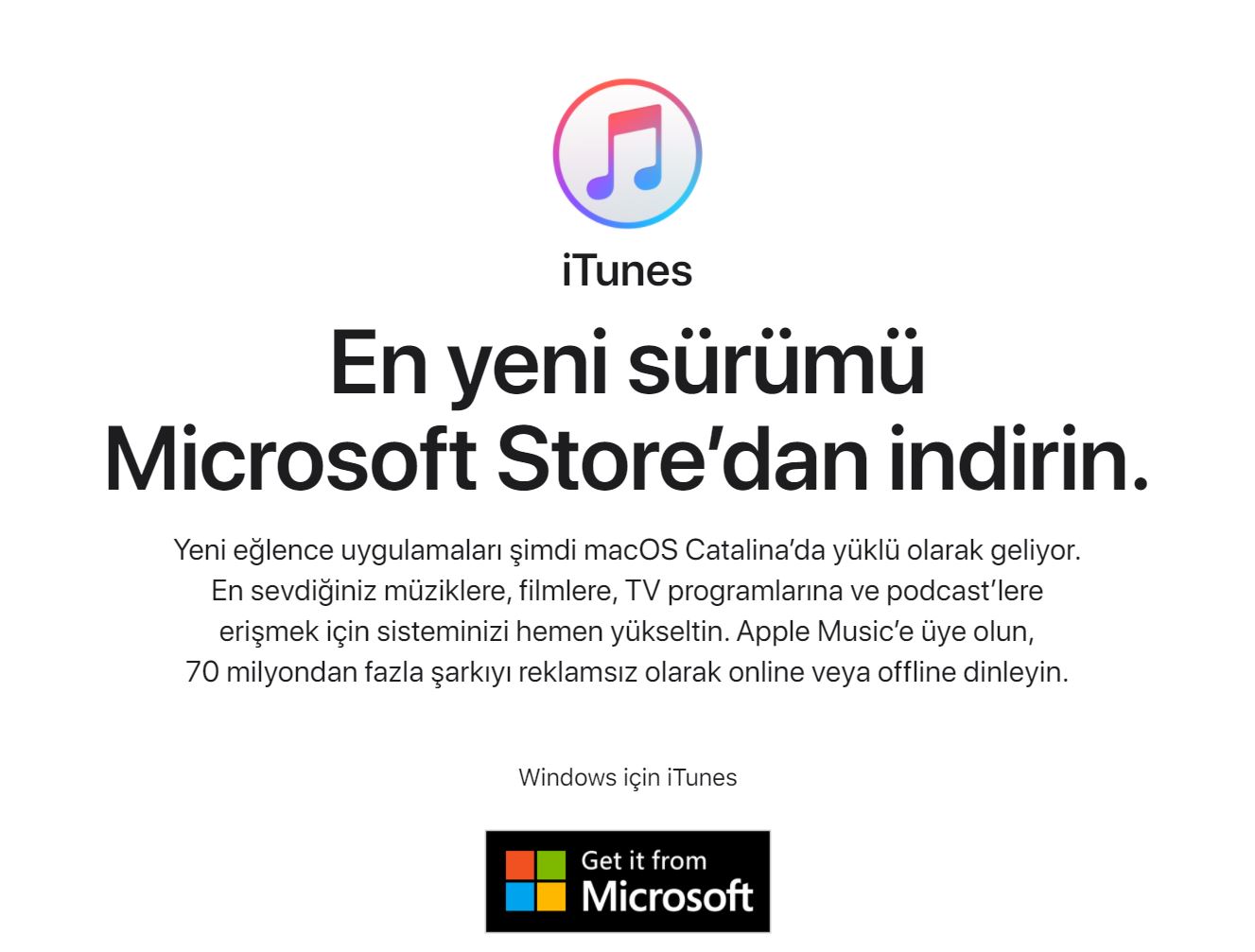
Buradan Itunes’i Windows için indirebilirsiniz.
2. Aygıtınızı bilgisayarınıza bağlayın.
3. Aygıtınızın parolasını soran bir ileti görüntüleniyorsa veya “Bu Bilgisayara Güvenilsin mi?” uyarısını alıyorsanız aşağıdaki adımları uygulayabilirsiniz.
4. Bilgisayarınızda göründüğünde aygıtınızı seçin.
5. Aygıta Geri Yükle’yi tıklayın. Bul uygulamasına giriş yaptıysanız “Geri Yükle”yi tıklayabilmek için çıkış yapmalısınız.
6. Onaylamak için tekrar “Geri Yükle”yi seçin. Bilgisayarınız aygıtınızı siler ve en güncel iOS, iPadOS veya iPod yazılımını yükler.
Cihazınız fabrika ayarlarına döndürüldükten sonra yeniden başlar. Tüm bu adımların sonunda cihazınızı yeni bir cihaz gibi kullanabilirsiniz.
Cihaz üzerinden iPad sıfırlama işlemi nasıl yapılır?
Aşağıdaki adımları iPhone, iPad veya iPod touch’ınızı sıfırlarken kullanabilirsiniz.
1. Cihazınızdan “ayarlar”a girin. Genel başlığı altında yer alan “sıfırla” seçeneğini seçin
2. Tüm içerikleri ve ayarları sil seçeneğine dokunun.
3. Sonrasında sizden istenen parolanızı ya da Apple kimliğinizi girin.
4. Ardından cihazınızı sıfırlamak istediğinizi onaylayın.
5. Cihazınızın sıfırlanmasını bekleyin. Verilerinize bağlı olarak bu işlem birkaç dakika sürebilir.
Tüm bu adımlar işe yaramadıysa Apple destek bölümünden yardım alabilirsiniz.